Configurer votre nouveau téléphone Android, c'est comme configurer votre routine et vos habitudes. C'est pourquoi il est essentiel que vous preniez votre temps pour organiser les petites choses qui amélioreront votre expérience smartphone sur le long terme.
Alors, discutons de certaines choses utiles que vous devriez faire sur votre nouveau téléphone Android. Vérifier Comment restaurer des applications et des jeux sur votre nouveau téléphone Android.

1. Surveiller et contrôler l'utilisation des données mobiles
« Utilisation des données » est la quantité de données que votre téléphone télécharge ou télécharge à l'aide de données mobiles. Les données cellulaires peuvent apporter une contribution énorme à votre facture de téléphone si vous les laissez sans préparation. Pour vous assurer que vous n'utilisez pas trop de données sur votre forfait de données, vous pouvez vérifier et modifier votre utilisation des données.
La plupart des forfaits Internet ont des limites d'utilisation des données. Ainsi, pour maintenir la consommation Internet sur votre téléphone Android dans cette limite et économiser de l'argent à court terme, vous devez vérifier certains paramètres associés.
Certaines applications consomment des données mobiles en arrière-plan afin d'assurer la continuité de leurs services. Pour éviter cela, les téléphones Android sont livrés avec un gestionnaire de données intégré dans le menu Paramètres.
Vous pouvez soit empêcher complètement toutes vos applications d'utiliser des données en arrière-plan, soit leur appliquer une limite. La restriction de l'utilisation des données en arrière-plan pour des applications individuelles est également autorisée.
Vous pouvez activer le mode Économie de données pour réduire l'utilisation des données mobiles si vous disposez d'un forfait de données limité. Ce mode permet à la plupart des applications et services d'obtenir des données d'arrière-plan uniquement lorsqu'ils sont connectés à un réseau Wi-Fi. Les applications et services actuellement actifs peuvent utiliser les données mobiles.
- Pour accéder au gestionnaire de données, cliquez sur Paramètres.
- Dans le menu Paramètres, accédez à Réseau et Internet -> Internet. (Les paramètres varient en fonction du modèle de téléphone Android que vous utilisez, il peut donc également être appelé nom de type SIM et réseau mobile).
- Sélectionnez maintenant Fourniture de données. Encore une fois, les étiquettes sont différentes sur certains téléphones, vous pouvez donc trouver l'option avec une étiquette différente dans un autre menu tel que "Paramètres des données" et "Utilisation des données". Vous pouvez également effectuer une recherche rapide dans les paramètres en tapant « paramètres de données ».
- Activez le mode d'enregistrement des données pour empêcher les applications d'utiliser les données en arrière-plan. Une icône d'économiseur de données apparaîtra
- Vous pouvez également appuyer sur n'importe quelle application, puis accéder à Données mobiles et Wi-Fi pour définir la limite de données en arrière-plan pour cette application.
Alternativement, il existe des applications disponibles sur Google Play pour gérer les données mobiles. Il existe des applications puissantes dans cette catégorie comme Mon Data Manager et Moniteur de données.
2. Définir et désactiver le bloatware
Bloatware est une application potentiellement indésirable qui est préinstallée sur un nouveau téléphone. Bloatware est installé sur presque tous les appareils Android. Cela est dû à des offres sponsorisées ou à des fins de création de publicités ciblées.
La plupart des applications bloatware sont ennuyeuses en raison de la consommation inutile d'espace de stockage et des notifications ennuyeuses. Ils réduisent également les performances de votre téléphone et la durée de vie de la batterie. De plus, Bloatware est rarement utilisé de toute façon.
La meilleure solution est donc de s'en débarrasser. Mais d'abord, vous devez sélectionner les applications Bloatware. Recherchez les applications que vous n'avez pas installées vous-même, qui affichent des notifications et des publicités inutiles. Trouvez les applications dont vous n'avez pas besoin. Ces applications peuvent également se présenter sous forme de jeux.
Après l'avoir identifié, essayez de désinstaller les applications si vous y êtes autorisé. Cependant, vous ne pouvez pas désinstaller certaines applications Bloatware sans accéder débrider l’appareil,. Dans ce cas, vous devez plutôt désactiver l'application.
- Allez simplement dans "Paramètres" puis Applications et notifications ou Gérer les applications.
- Clique sur Afficher toutes les applications ou Paramètres de l'application Consultez la liste complète des applications sur votre téléphone.
- Alternativement, vous pouvez également accéder à ces paramètres en cliquant longuement sur l'application dans le tiroir d'applications. Dans le menu contextuel, appuyez sur Informations sur l'application.
- Maintenant, trouvez l'application spécifique. Cliquez dessus et désactivez-le. De cette façon, il restera en état de veille et l'icône de l'application sera masquée.
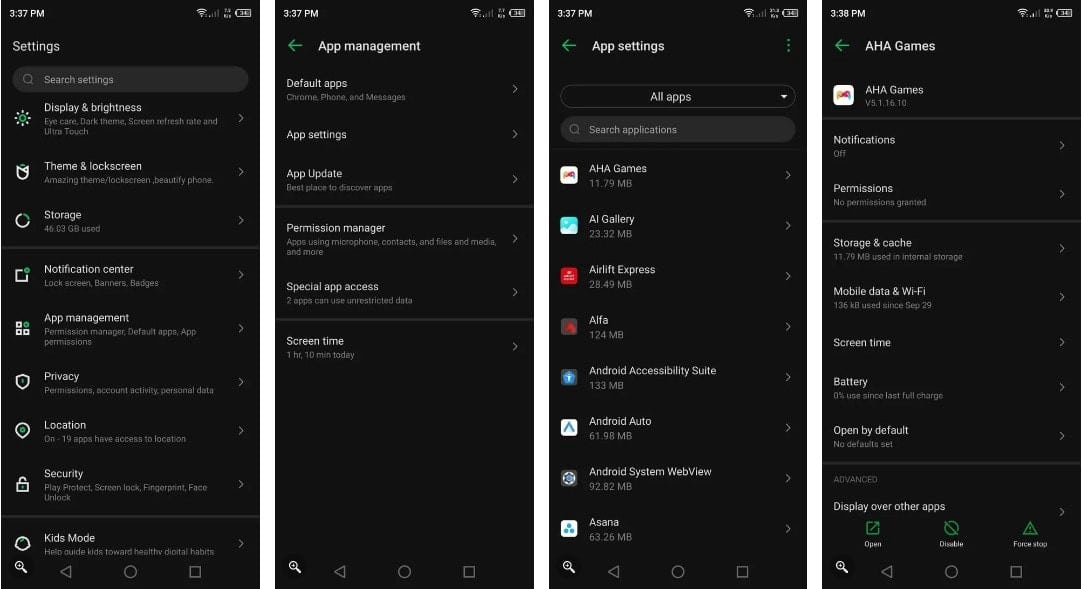
3. Configurer la sauvegarde automatique des photos sur Google Photos
Google Photos est un excellent service de gestion de photos de Google. Il sauvegarde vos photos et vidéos en toute sécurité dans le cloud. L'application compagnon est préinstallée sur la plupart des téléphones Android. Il est disponible gratuitement sur Google Play si vous ne l'avez pas déjà.
L'application synchronise et sauvegarde vos photos et vidéos en temps réel au fur et à mesure que vous les prenez. Par conséquent, vous devez activer la fonction de sauvegarde automatique.
- Ouvrir Google Photos
- L'écran de démarrage vous demandera la permission de sauvegarder vos photos et vidéos. Vous devez autoriser la poursuite de l'application.
Il est préférable d'aller dans les paramètres de l'application pour s'assurer que l'option de sauvegarde automatique est activée. Et pendant que vous y êtes, vous pouvez modifier les différentes options et vérifier si tout va bien.
Vous pouvez soit sauvegarder les photos à la taille d'origine pour la meilleure qualité, soit à la taille optimale pour une qualité légèrement inférieure. Vous pouvez également autoriser l'application à sauvegarder tout en utilisant des données cellulaires si vous le souhaitez, ou la conserver uniquement sur le Wi-Fi si vous disposez d'un forfait de données limité.
Une fois que tout est configuré, laissez l'application faire son travail pendant quelques jours. Après un certain temps, vous pouvez utiliser l'option . Libérez de l'espace Pour vous débarrasser des médias déjà sauvegardés dans Google Photos à partir de la mémoire de votre téléphone, libérant ainsi de l'espace.
- Ouvrez l'application Google Photos
- Appuyez sur votre photo de profil dans le coin supérieur droit, à côté de la barre de recherche.
- Dans le menu, appuyez sur libérer de l'espace.
Vérifier Raisons de continuer à utiliser Google Photos sans l'espace de stockage illimité.
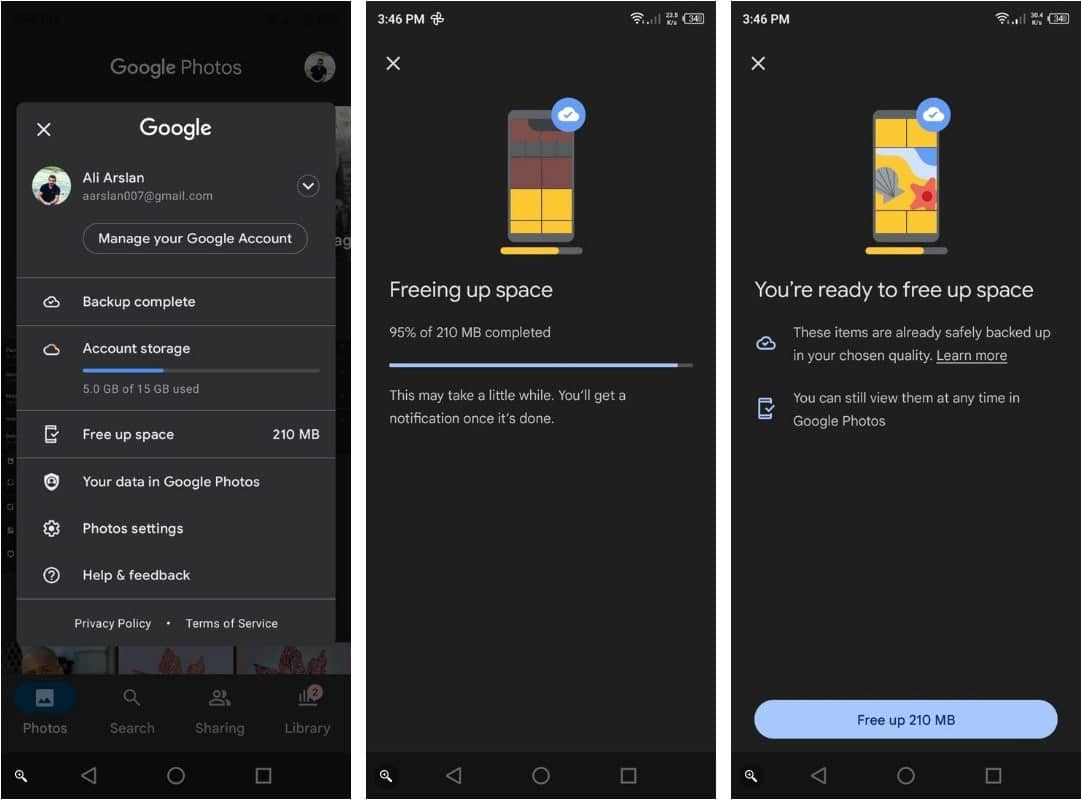
4. Ajouter des widgets à l'écran d'accueil
L'ajout de widgets à l'écran d'accueil lors de la configuration d'un nouveau téléphone est un excellent moyen de le personnaliser à votre guise. Ces widgets sont une partie importante de l'expérience de l'interface utilisateur Android.
Il existe deux sources principales de gadgets dans votre téléphone Android : ceux qui sont disponibles via des fonctionnalités et des applications intégrées et ceux que vous obtenez via des applications tierces.
Les outils sont faciles à ajouter et à configurer.
- Appuyez longuement sur l'écran d'accueil.
- Il vous montrera la possibilité d'ajouter un widget.
- Choisissez l'option souhaitée et faites-la glisser vers l'écran d'accueil pour la faire apparaître.
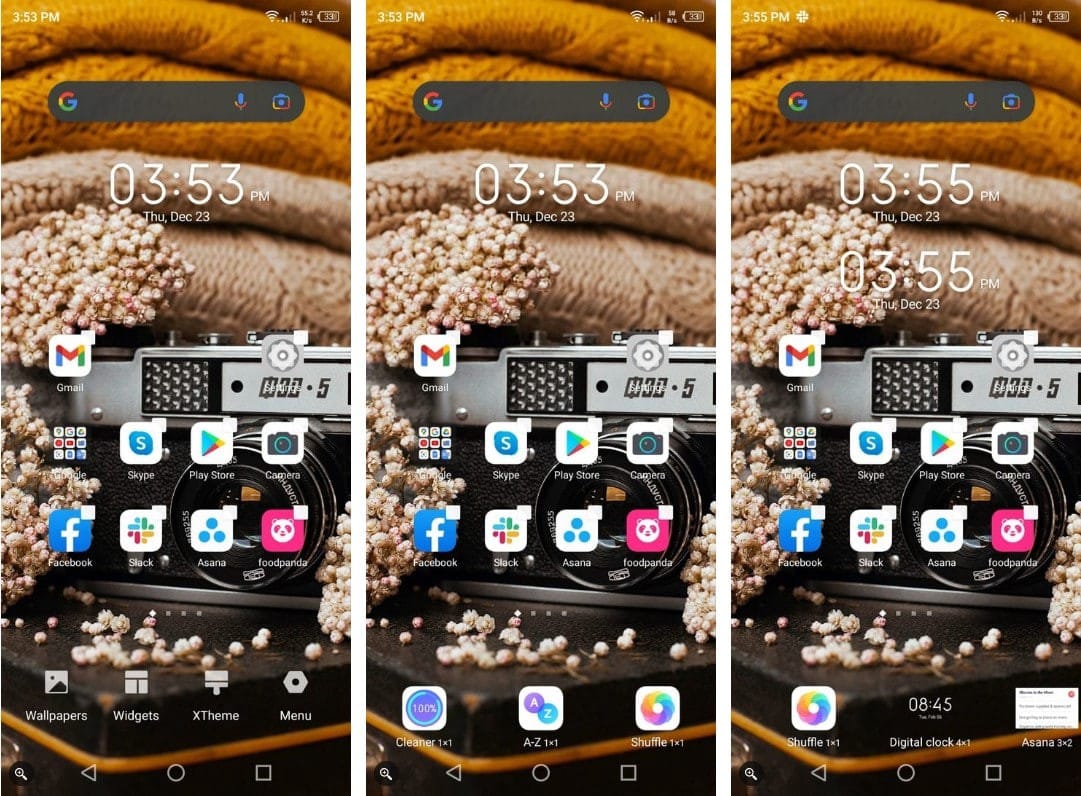
5. Formation et configuration de l'assistant Google
Assistant Google 
L'application propose des commandes vocales, une recherche vocale et des paramètres d'appareil à commande vocale. Lors de la configuration de votre nouveau téléphone, Google vous demandera de configurer l'assistant. Il est préférable de ne pas sauter cette étape.
Vous pouvez former l'assistant en suivant les étapes initiales lorsque vous lancez l'application pour la première fois. Une fois qu'il a collecté vos modèles vocaux, il s'active à chaque fois que vous dites « OK Google ».
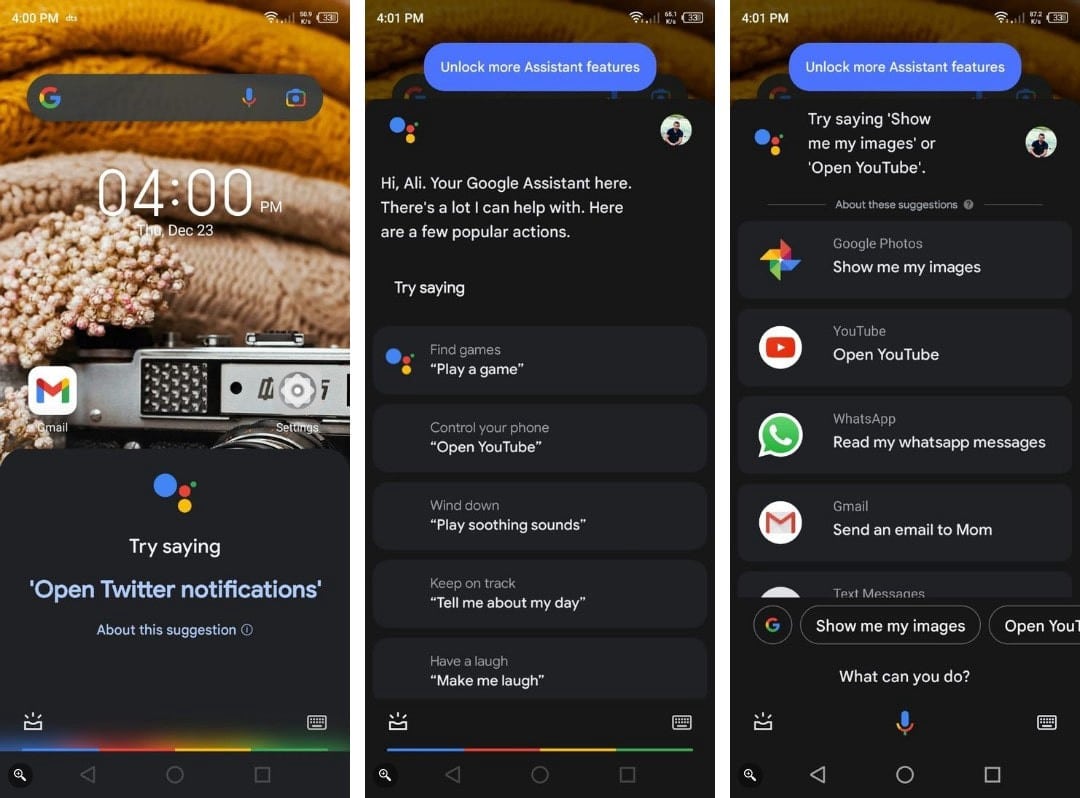
L'assistant vocal apprend des modèles d'utilisation de votre appareil et suggère des actions et des personnalisations pertinentes. Il peut également répondre aux commandes pendant que le téléphone est en veille.
Vous profiterez pleinement de votre téléphone Android une fois que vous aurez appris à travailler avec l'assistant Google. Il peut lancer des applications, définir des alarmes, écrire des messages et bien plus encore. Vérifier Les meilleures façons dont l'Assistant Google peut vous aider à planifier votre journée.
6. Expérimentez avec les gestes et les boutons de navigation
Les gestes sont un moyen de contrôler votre téléphone à travers certains mouvements physiques. Il vous permet de déverrouiller le téléphone, d'appuyer deux fois sur l'écran pour le réveiller, de faire glisser l'écran pour changer de média, de prendre des captures d'écran et plus encore.
Les gestes peuvent être utiles dans vos tâches quotidiennes. Cela vaut donc la peine d'être configuré lors de la configuration du nouveau téléphone. Vous pouvez créer des raccourcis gestuels pour à peu près n'importe quoi. Accédez à Paramètres et recherchez « Gestes » pour découvrir les capacités liées aux gestes de votre téléphone.
Lors de la configuration de votre téléphone, il est préférable de vérifier également les deux options de navigation. Vous pouvez soit utiliser les boutons habituels en bas de l'écran, soit utiliser des gestes pour naviguer. Accédez à Paramètres et recherchez Navigation pour accéder à ces options.
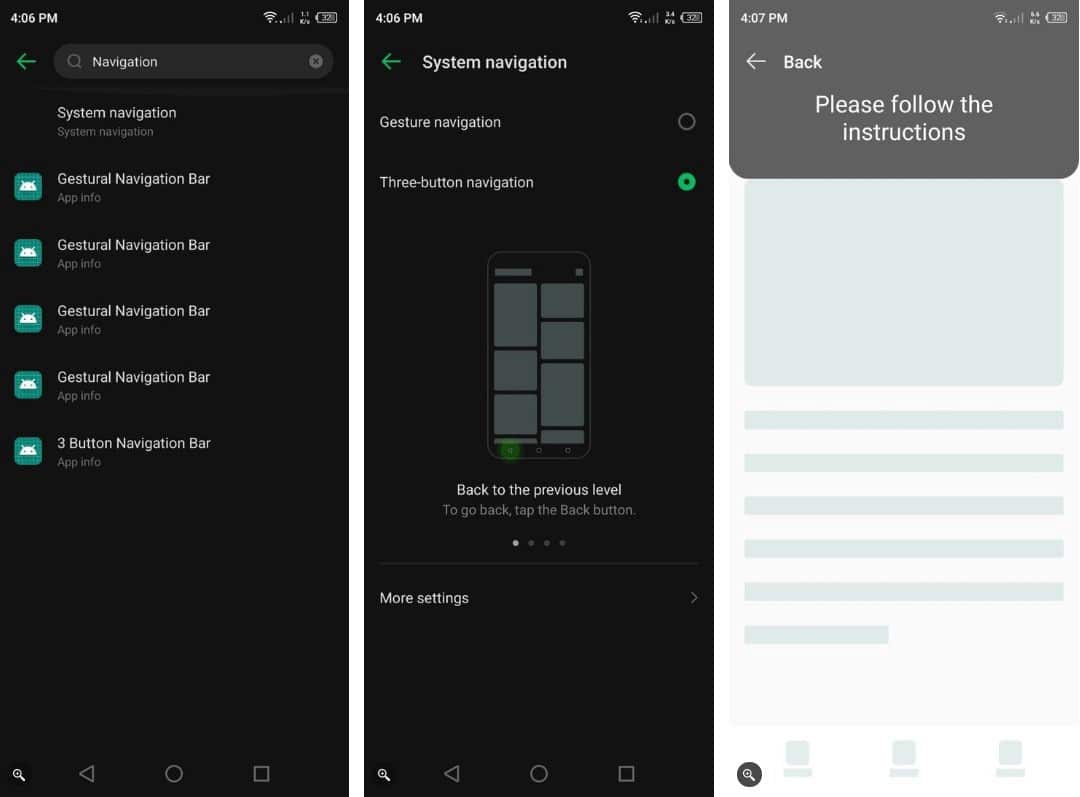
Tirez le meilleur parti de votre appareil Android
Vous pouvez garder les éléments ci-dessus à l'esprit pendant le processus de configuration pour tirer le meilleur parti de votre téléphone Android. Chacune de ces étapes améliorera votre expérience globale d'Android en ajoutant des fonctions utiles à votre téléphone.
Une fois le tri terminé, vous pouvez commencer à installer certains des Meilleures applications pour Android. Tu peux voir Pouvez-vous remplacer votre ordinateur portable par votre téléphone Android ?









